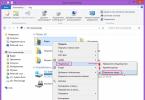Əlbəttə ki, bu gün hamı telefonlardan istifadə edir və iPhone-u müasir gadget kimi təqdim edən Apple-ın pərəstişkarları çox azdır. Ancaq istifadəçilər arasında ümumi problem iPhone-un digər qadcetlərin əlaqə saxlaya biləcəyi Bluetooth cihazlarını tapmamasıdır. Bu problem başa düşüləndir.
Niyə iPhone-da Bluetooth lazımdır?
iPhone-larda yalnız müxtəlif müasir qadcetlərlə əlaqə saxlamaq üçün Bluetooth var:
- simsiz qulaqlıqlar;
- cihazların daha asan istifadəsi üçün klaviaturaların xüsusi növləri;
- mikrofonlar və daha çox.
Beləliklə, iPhone-un Bluetooth cihazlarını, məsələn, digər telefonları axtarmaması, istifadəçilərin məlumatları bir qadcetdən digərinə ötürməməsi üçün şirkətin bu qabiliyyəti xüsusi olaraq məhdudlaşdırması ilə izah olunur. Bu müəllif hüquqlarının qorunmasıdır. iPhone digər telefonlara və ya planşetlərə Bluetooth vasitəsilə qoşulmayacaq, çünki bu, sadəcə olaraq mümkün deyil.
Təbii ki, iPhone-un Bluetooth cihazlarını tapmaması məlumat ötürülməsinin dayandırılmasına səbəb olmayacaq. Bu cihazlarda Airdrop var, onun köməyi ilə lazımi məlumatları asanlıqla ötürə bilərsiniz. Hər bir istifadəçi bunun necə edildiyini görə və bir neçə dəqiqə ərzində foto, video və ya digər məlumatları ötürə biləcək.
Gadget parametrlərində Bluetooth tapmaq, onlar çaşqındırlar: funksiya sayəsində məlumatları simsiz olaraq iPhone-dan yalnız digər Apple cihazlarına ötürə biləcəyiniz məlumdur. AirDrop. Bəs niyə Apple cihazlarında Bluetooth lazımdır?
Apple gadget'larında Bluetooth ilk növbədə müxtəlif əlavə cihazları birləşdirmək üçün lazımdır - yəni:
Bundan əlavə, texnologiya AirDrop Wi-Fi və Bluetooth birləşməsindən istifadə edir ki, bu da Apple cihazlarının sahibləri arasında simsiz məlumat mübadiləsini mümkün edir. Texnologiya haqqında AirDropətraflı təsvir edilmişdir.
Bluetooth bağlantısını necə qurmaq olar
Dərhal qeyd edək ki, siz yalnız Apple tərəfindən deyil, iPhone-a Bluetooth vasitəsilə də qoşula bilərsiniz. Məsələn, tanınmış bir şirkətin qulaqlıqları Cəbra iPhone ilə əla işləyir.
Cihazın Apple qadcetləri ilə uyğun olub-olmadığını satın alarkən məsləhətçidən soruşmalısınız. Onlayn satın alırsınızsa, əvvəlcə cihazın müəyyən bir iPhone modelinə uyğun profilləri dəstəklədiyinə əmin olmalısınız. Tələb olunan profillər haqqında məlumat bu səhifədə mövcuddur.
iPhone-u Bluetooth vasitəsilə cihazınıza bu şəkildə qoşun:
Addım 1. Hər iki cihazın doldurulduğuna əmin olun və onları bir-birindən 10 metr məsafədə yerləşdirin.
Addım 2. Bluetooth modulunu əlavə bir cihazda aktivləşdirin - bunun necə ediləcəyi istehsalçının təlimatlarında təsvir edilmişdir.
Addım 3. Menyuda " Parametrlər"iPhone üçün bölməni axtarın" Bluetooth" və içəri girin.
Addım 4. Slayderi əksinə hərəkət etdirin " Bluetooth» aktiv mövqeyə keçir.

Bluetooth-u aktivləşdirməyin başqa bir yolu var: yuxarı və aşağı sürüşdürərək "İdarəetmə Mərkəzinə" zəng edin və müvafiq simvolu olan işarəni vurun.

Bluetooth-un işə salındığını aşağıdakı işarələrdən bilə bilərsiniz:
- "İkonası" İdarəetmə Mərkəzi"Ağ rəngli.
- Batareya göstəricisinin yanında kiçik bir Bluetooth işarəsi görünür.

Addım 5. iPhone-un axtarışı tamamlamasını gözləyin və "" bölməsində tələb olunan cihazın adını vurun. Cihazlar» (« Cihazlar»).

Addım 6. PİN kodu daxil edin - onu qoşulmuş cihaza daxil olan sənədlərdə tapa bilərsiniz. Şifrəni tapa bilmirsinizsə (sənədlər istehsalçının dilində tərtib edildiyi üçün bu olduqca mümkündür), kimi sadə birləşmələri sınayın. 0000 və ya 1234 .
Cihaz qoşulduqdan sonra onun adının qarşısındakı status “ kimi dəyişəcək Əlaqədar" Gələcəkdə parolu yenidən daxil etməli olmayacaqsınız - iPhone cütləşməni xatırlayacaq.
Cihazı Bluetooth-dan necə ayırmaq olar
Bir iPhone-u Bluetooth-dan ayırmaq bu şəkildə edilməlidir:
Addım 1. Parametrlər bölməsinə keçin " Bluetooth».
Addım 2. Qoşulmuş cihazın adının yanında "i" hərfi olan işarəyə klikləyin.

Addım 3. düyməsini basın " Bağlantını kəsin» (« Deaktiv edin»).

Bağlantı dayandırılacaq.
Əgər siz artıq iPhone-un qoşalandığı cihazdan istifadə etmək fikrində deyilsinizsə, cütü silə bilərsiniz. Bunun üçün:
Addım 1. düyməni basın Bu Cihazı Unut» (« Bu cihazı unudun"), aşağıda yerləşən " Bağlantını kəsin».
Addım 2. Cütləşdirməni pozmaq istədiyinizi təsdiqləyin - görünən menyuda " üzərinə klikləyin. Cihazı unut» (« Cihazı unudun»).

Əvvəlki iPhone ekranına qayıtdığınız zaman onu blokda görəcəksiniz " Cihazlarım“Əlil cihazın adı artıq görünmür.
Bluetooth vasitəsilə fayl paylaşma qadağasından yan keçmək mümkündürmü?
Apple iki səbəbə görə istifadəçilərə Bluetooth vasitəsilə məlumat ötürməyə icazə vermir:
- Bu, musiqiyə, proqramlara, filmlərə müəllif hüquqlarını pozur.
- Bluetooth vasitəsilə ötürülmə təhlükəsiz deyil - viruslar iPhone sistemində görünə bilər.
Bununla belə, Apple-ın bəyənməməsinə baxmayaraq, Bluetooth vasitəsilə faylları göndərmək mümkündür - baxmayaraq ki, bunu etmək üçün əvvəlcə cihazı jailbreak etməli olacaqsınız. Sonradan yükləməlisiniz Cydiaüç düzəlişdən biri, hər biri ödənilir.
№1 düzəldin. iBluetooth. Ölçüsü kiçikdir (çəkisi 200 KB-dan bir qədər çoxdur) və çox sadə yardımçıdır. Məlumatları ötürmək üçün iPhone parametrlərində Bluetooth-u aktivləşdirməlisiniz, sonra isə bura keçin iBluetooth və bu proqram vasitəsilə göndəriləcək şəkli seçin. Tweak istifadəçisinə 7 pulsuz gün demo müddəti verilir - bu müddət ərzində istifadəçi proqramın effektivliyini yoxlamalıdır. Kommunalın tam versiyasının qiyməti 3,99 dollardır.
№2 düzəldin. AirBlue Paylaşımı. Bu çimdik ucuz deyil - onun qiyməti 4,99 dollardır. Bununla belə, faylları daim hava ilə ötürmək məcburiyyətində qalan istifadəçilər, şübhəsiz ki, bu proqramın sadəliyindən məmnun qalacaqlar. Heç bir parametr tələb olunmur - iPhone sahibi yalnız istədiyiniz faylı uzun müddət basmalıdır və mesajın göndəriləcəyi cihazı seçməyi təklif edən bir pəncərə görünəcəkdir.

Başqa bir istifadəçi Bluetooth vasitəsilə sizə fotoşəkil ötürmək istəyirsə, qadcetinizin ekranında c AirBlue Paylaşımı Sizdən faylı qəbul etməyiniz xahiş olunacaq.

Tweet üçün təşəkkürlər AirBlue Paylaşımı iPhone sahibi təkcə Apple qadcetlərinin digər sahibləri ilə deyil, həm də Android, Windows Phone, ƏS istifadəçiləri ilə məlumat mübadiləsi apara biləcək.
№3 düzəldin. Celeste 2. Bu çimdik ən bahalıdır: onun qiyməti təxminən 7 dollardır. Belə yüksək qiymət yəqin ki, proqramın xidmətlə inteqrasiyası ilə bağlıdır Gremlin, bu, qəbul edilmiş faylları standart iOS kitabxanasına tez ötürməyə imkan verir. Tətbiq mövcuddur Celeste 2 depoda Böyük Müdür.

Şəkil: modmyi.com
Məlumat ötürülməsinə nəzarət edə bilərsiniz " Bildiriş Mərkəzi" Tətbiq sizə göndərmənin xüsusi bannerlə uğurla tamamlandığını bildirəcək.
Bluetooth iPhone-da işləmir: nə etməli?
Bluetooth kifayət qədər sadə texnologiyadır, buna görə də Bluetooth qulaqlıqlarının iPhone-a qoşulmamasının səbəbləri adətən nəsrdir:
- İstifadəçi cihazı açmağı unutdu və ya sadəcə bunu necə edəcəyini başa düşmədi.
- Cihazda və ya iPhone-da batareya azdır.
- İstifadəçi cihazları bir-birindən çox uzaqda yerləşdirib.
- Cihazlar arasında siqnalın keçə bilməyəcəyi bir maneə var (məsələn, divar).
- Gadgetda iOS-un köhnəlmiş versiyası quraşdırılıb və ya cihaz sadəcə olaraq bu modifikasiyanın iPhone-u ilə uyğun gəlmir.
Bluetooth vasitəsilə qoşulma zamanı problemlə qarşılaşan iPhone istifadəçisinə hər iki cihazı yenidən işə salmaq və gadgetını əməliyyat sisteminin ən son versiyasına yeniləmək tövsiyə olunur (lazım olduqda). Bu cür tədbirlər kömək etmirsə, yaradılan cütü silmək və yeni cütləşmə qurmaq lazımdır.
Nəticə
Mobil texnologiya istifadəçilərinin Apple cihazlarını bəyənməməsinin əsas səbəbi onların qapalı olmasıdır. iPhone-dan məlumatların ötürülməsi Android-dən olduğu qədər asan deyil: iPhone-un Bluetooth-u yalnız qulaqlıqlar və simsiz dinamiklər kimi əlavə cihazlarla işləyir, lakin faylları göndərmək/qəbul etmək üçün ondan istifadə etmək mümkün deyil.
Bununla belə, kompüter ustaları bu məhdudiyyəti keçməyi öyrəndilər - satılan tweaks Cydia. İPhone-unu “sındırmaq” və əlavə proqram təminatına pul xərcləmək istəməyən istifadəçilər kifayətlənməli olacaqlar AirDrop Təəssüf ki, hələ sabit işləməsi ilə öyünə bilməyən bir funksiya.
Tipik olaraq, iPhone orijinal olmayan simsiz qulaqlıqların istifadəsi və ya əlaqə problemləri səbəbindən Bluetooth cihazlarını tanımır. Girişin olmaması həmişə avadanlıq problemlərinin mövcudluğunu göstərmir, problemlərin aradan qaldırılması ixtisaslı bir mütəxəssislə əlaqə saxlamağı tələb edir. iPhone-u təmirə göndərməzdən əvvəl şəbəkəni qurun və əlaqənin mövcud olub-olmadığını yoxlayın.
Daxili elementlərin aşınması və ya zədələnməsi səbəbindən simsiz qulaqlıqları qoşa bilmirsinizsə və ya Bluetooth-u aktivləşdirə bilmirsinizsə, peşəkar təmir tələb olunur.
Niyə simsiz əlaqəm cavab vermir?
iPhone Bluetooth cihazını görmürsə, simsiz şəbəkə düzgün işləmir. Çox güman ki, Bluetooth aşağıdakı səbəblərə görə açılmağı dayandırdı:
- Simsiz şəbəkələrin axtarışı düzgün işləmir
- quraşdırma menyusundakı parametrlər səhv qurulub
- mobil telefon donub
- qulaqcıqlar və digər aksesuarlar nasazdır
- Bluetooth modulu zədələnib
Düyməni basmaq iPhone həddindən artıq qızdırıldığı təqdirdə də səhv göstərə bilər. İstənilən temperatur dəyişikliyi bütün proqramların uğursuzluğuna səbəb olur, ona görə də simsiz əlaqənin aşkarlanması proseduru yavaş ola bilər.
Siz həmçinin orijinal olmayan aksesuarlardan istifadə etsəniz, qulaqlıq və ya dinamikləri qoşa bilməyəcəksiniz. Həmişə xüsusi modeliniz üçün Apple-ın tövsiyə etdiyi cihazları seçin.
Bütün parametrləri necə sıfırlamaq olar
Bir iPhone donduqda, simsiz texnologiya ilə bağlı problemlər də tez-tez baş verir. Smartfonunuzun funksionallığını bərpa etmək üçün qadceti yenidən başladın. iPhone-u yenidən başlatdıqdan sonra bütün proqramlar bağlanacaq, zədələnmələr aradan qaldırılacaq və RAM təmizlənəcək.
Bluetooth açılmağı dayandırarsa, onu ayırıb yenidən qoşmağa cəhd edin. Həm aksesuarlarda, həm də qacetdə sistemi tamamilə yenidən başladın. Daha mürəkkəb hallarda, bütün mobil telefon şəbəkə parametrlərini sıfırlamaq tövsiyə olunur.
Sıfırlamaq üçün bu addımları yerinə yetirin:
- "Parametrlər" menyusunda "Ümumi" kateqoriyasını seçin
- sıfırlama nişanını tapın
- "Şəbəkə parametrlərini sıfırla" düyməsini basın
Simsiz parametrlərinizi yeniləmək heç bir məzmunu silmir, lakin hər ehtimala qarşı məlumatlarınızı ehtiyat nüsxəsini çıxarır.
Sıfırlamadan sonra mövcud simsiz şəbəkələrə qoşula bilmirsinizsə, cavab verməyən cihazla əlaqəni ayırın. Bunu etmək üçün şəbəkə parametrlərində sinxronizasiyanı söndürün. Bir neçə saniyədən sonra əlaqəni yenidən tapmağa çalışın.
Bəzi hallarda, viruslar olan faylların ötürülməsi səbəbindən Bluetooth cavab verməyə bilər. Bütün zərərli proqramları və sənədləri bir anda silmək üçün proqramı bərpa edin.
Yeni proqramı yükləmək üçün addımlar:
- gadgetı söndürün
- PC-də iTunes-u işə salın
- smartfonunuzu şəxsi kompüterinizə qoşun
- proqramda bir gadget seçin
- "Bərpa" sekmesini vurun
- hərəkəti təsdiqləyin
Yalnız bir PC vasitəsilə deyil, həm də mobil İnternet vasitəsilə iPhone-da proqramı bərpa edə bilərsiniz. iOS-un ən son versiyası həmişə smartfonunuzda mövcuddur.
Aparat problemlərinin aradan qaldırılması
Yenidən başladıqdan sonra simsiz bağlantılar hələ də düzgün işləmirsə, gadgetın daxili elementləri nasazdır. Modemin, anakartın və ya antenanın nasazlığı mexaniki zədə və ya aşınma səbəbindən baş verir. Belə hallarda, yalnız ixtisaslı texniki mütəxəssislər Bluetooth-un niyə qoşula bilmədiyini dəqiq öyrənə bilər.
Məqalələr və Lifehacks
Yeni məhsul aldıqdan sonra cihazın sahibi iPhone 5s-də Bluetooth-u necə yandırmaq problemi ilə üzləşir. Əksər hallarda bu vəziyyət cihazın sahibinin mobil telefonun işləməsi barədə zəif məlumatlı olması nəticəsində yaranır.
Ancaq bu cihaz modelində bluetooth-u tapmaq və aktivləşdirmək çətin bir şey yoxdur.
Bluetooth-u aktivləşdirmək üçün təlimatlar
Mobil telefonunuzda bluetooth-u aktivləşdirmək üçün sizə lazımdır:- Telefonunuzu tam doldurun. Bluetooth işləyərkən, batareyanın doldurulması əhəmiyyətli dərəcədə azalır, beləliklə, ən uyğun olmayan anda rabitəsiz qalma riski daşıyırsınız.
- Cihazınızda Parametrlər üzərinə klikləyin, sonra Seçimlərə keçin.
- Siz "Ümumi" seçməlisiniz. Bu bölmədə siz bluetooth tapa bilərsiniz. Slayderi sağa keçirərək "Bluetooth-u aktivləşdir" üzərinə klikləməklə onu aktivləşdirə bilərsiniz.
- İndi qoşulmaq üçün mövcud Bluetooth cihazlarının siyahısını görəcəksiniz.
- Qoşulmaq istədiyiniz cihazı seçin. Qoşulmaq üçün xüsusi kodu yığın, sonra "Qoşul" düyməsini basın. iPhone və digər cihaz avtomatik olaraq bir-birinə qoşulacaq.
Hansı hallarda Bluetooth yandırmaqdan imtina edir?

Bəzən bu seçim işləməkdən imtina etdiyi vəziyyətlər var. Bu, aşağıdakı hallarda baş verir:
- Cihaz mexaniki zədələnib, telefon düşüb və ya suya düşüb. Bu halda, çap dövrə lövhəsindən uzanan Bluetooth modulunun kiçik bir nasazlığı var.
Cihaz yalnız bu hissəni təmir etdikdən və ya tamamilə dəyişdirildikdən sonra işlək vəziyyətə gətirilə bilər.
- Modul naqilləri uğursuz oldu. Bu, nəmlik cihaza daxil olduqda və ya telefon mənfi mexaniki zədələrə məruz qaldıqda baş verir. Bu vəziyyətdə mütəxəssislər tərəfindən cihazın diaqnostikası lazımdır.
- Bəzən iPhone-un Bluetooth-u görməməsinin səbəbi dəyişdirilməli olan nasaz bir antendir.
Buna görə də cihazınıza diqqətlə yanaşmağa çalışın ki, o, sizə uzun müddət xidmət etsin və funksiyaları ilə sizi sevindirsin.
Oxuma vaxtı: 2 dəq
Bu yazıda iPhone X/8/7/6-nın BlueTooth aksesuarları ilə əlaqəsinin olmamasının (qoşulmasının) səbəblərini və belə bir vəziyyətdə nə edəcəyini nəzərdən keçirəcəyik.
Bluetooth texnologiyasının özü daim inkişaf edir və cihazlar arasında münaqişələr getdikcə daha tez-tez olur. Bunlar. iPhone-un eyni yeni versiyaları ən son inkişaflardan istifadə edir və Bluetooth-un köhnə versiyalarında işləyən aksesuarlarla ziddiyyət təşkil edə bilər, nəticədə onlar qoşulmur (qoşulmur). Bu vəziyyətdə cihazların uyğunluğuna baxmaq tövsiyə olunur.
İndi iPhone-un Bluetooth-u axtarmamasının səbəblərinə baxaq.
Niyə iPhone Bluetooth-u görmür
Bluetooth işləməməsinin bir çox səbəbi ola bilər. Telefon görürsə və qoşulmağa çalışırsa, lakin bir müddət sonra nasazlığın baş verdiyi barədə mesaj alırsınızsa, qoşulduğunuz cihazın aktiv olub olmadığını yoxlayın.
Aktivdirsə, çox güman ki, bu, sistem problemidir və daha sonra iOS-un düzəldilməsi və ya tamamilə yenidən quraşdırılması tələb olunacaq. Bunu kompüterinizdən (əgər varsa) edə bilərsiniz və ya xidmət mərkəzindən peşəkar kömək istəyə bilərsiniz.
Bundan əlavə, iPhone Bluetooth vasitəsilə əlaqə yaratmırsa, texnologiyanın siqnal diapazonuna daha yaxından baxmaq lazımdır. Qısa məsafədə (bir neçə santimetr) telefon normal olaraq siqnalı götürürsə və ötürmə davam edirsə, o zaman bluetooth əhatə dairəsi çox kiçikdir. Əks tipli hallar da var ki, telefonda Bluetooth 5 metr məsafədə normal şəkildə qoşulub ötürür, lakin yaxınlıqda işləməkdən imtina edir. Bu ya sistem problemi, ya da modul emitentinin özü ilə bağlı problem ola bilər.
Bu texnologiya sizin üçün əlverişsizdirsə, xidmət mərkəzimizə baş çəkə və bir neçə saat ərzində bu problemi həll edə bilərsiniz.
iPhone-un başqa telefonun Bluetooth-unu tapmamasının ikinci səbəbi Apple-ın müəllif hüquqları siyasətidir. Fayl ötürülməsinin bloklandığına əmin olmaq üçün üçüncü tərəf Bluetooth aksesuarını (dinamiklər, qulaqlıqlar) qoşun. Əgər telefon bu avadanlıqla yaxşı işləyirsə, o zaman müəllif hüququ siyasəti telefonunuza təsir edib. Ancaq ümidsiz olmayın! Xidmət mərkəzinin əlavə proqram təminatı quraşdırmaq imkanı var, məsələn, sistem səviyyəsində işləyən və Apple-ın qorunmasından yan keçməyə imkan verən AirDrop.
Bununla belə, iPhone-un Bluetooth-u qulaqlıq və qulaqlıq kimi cihazları tapmırsa, problem artıq hardware səviyyəsindədir. Ola bilsin ki, emitent və lövhə arasında zəif əlaqə var və ya o, ümumiyyətlə işləməyə bilər. Bu, aparat diaqnostikası üçün telefonun tam təmirini və açılmasını tələb edəcək.